Порядок эксплуатации в подключенном режиме, Порядок эксплуатации в автономном режиме, Опасные ситуации при передаче данных – Инструкция по эксплуатации Yamaha pm1d_manager
Страница 13
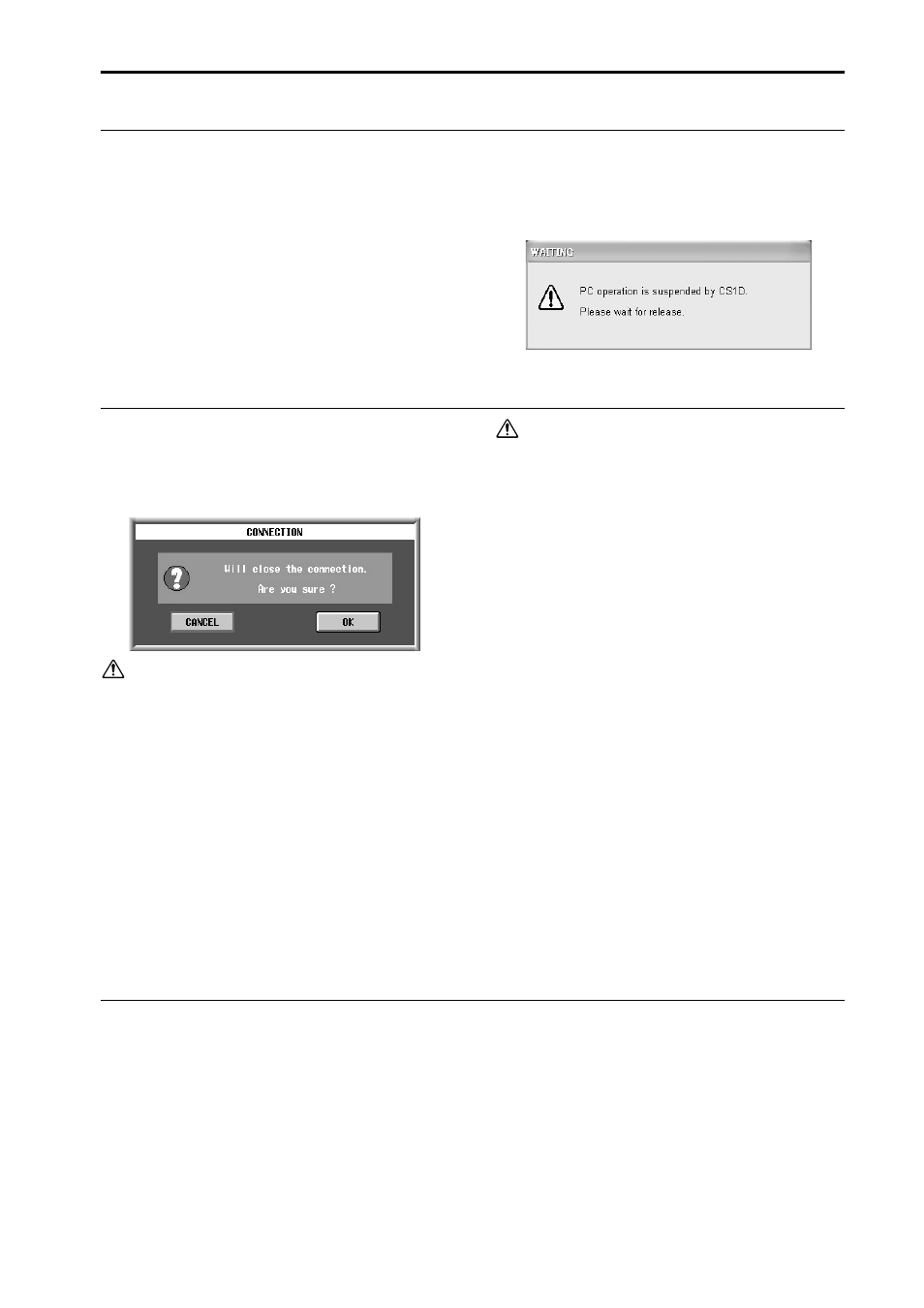
13
Соединение PM1D Manager и консоли/механизма
Порядок эксплуатации в подключенном режиме
Если консоль/механизм и ПК были верно подключе-
ны, и соединение было установлено, знак OFFLINE
(см. стр. 8) наверху экрана PM1D Manager сменится
на ONLINE, означая, что PM1D Manager находится в
подключенном режиме.
Теперь ПК и вся система целиком будут работать
вместе, и вы сможете использовать PM1D Manager
для в качестве дополнительного средства управле-
ния системой. Тем не менее, некоторые операции и
параметры не будут соединены, поэтому для более
подробной информации прочтите стр. 20 и 21.
Когда важная операция выполняется на консоли, по-
явится диалоговое окно (см. ниже), и PM1D Manager
будет временно выведен в нерабочий режим. Дожди-
тесь окончания операции на консоли.
Порядок эксплуатации в автономном режиме
Для того, чтобы разорвать соединение между
консолью/механизмом и ПК щелкните на кнопку
OFFLINE/ONLINE в нижней части экрана меню
функций. Появится диалоговое окно (см. ниже),
нажмите ОК и вы включите автономный режим.
Непосредственно перед переходом PM1D Manager в
автономный режим создаются резервные копии всех
данных (точка восстановления).
При переходе в автономный режим, памяти сцены
и все данные библиотек будут возвращены к точке
восстановление, независимо от причины перехода
в автономный режим. Другими словами, текущая
сцена будет поддерживаться в ее подключенном
состоянии, тогда как памяти сцены и все данные
библиотек не будут поддерживаться.
Также функции DIRECT RECALL / MIDI CTRL
CHANGE / TC EVENT не восстанавливаются.
Запомните, что это может привести к установке
неожиданных для вас настроек.
Даже если пользователь не включает автономный ре-
жим вручную, автономный режим может включиться
автоматически в следующих случаях:
При отключении PM1D Manager в подключенном
режиме
При отмене разрешения на подключение ПК
к консоли
При переключи консоли с механизма А на Б, когда ПК
подключен к механизму (пример системы 3 – стр. 10).
При подключении консоли к системе, состоящей
только из механизма и ПК (пример системы 5
– стр.10)
При случайном разрыве соединения кабеля или при
истечении срока соединения (по любой причине) *
Обработка данных не может быть произведена
из-за передачи слишком большого объема данных *
При отмене, совершаемой пользователем, во время
пересылки или загрузки *
При переключении системной конфигурации консоли
на консоль 2, если консоль подключена к ПК *
* В этих случаях PM1D Manager попытается
вернуть все данные на ПК к точке восстановления,
но не исключено, что данные не подлежат восста-
новлению. Вы можете перезагрузить данные или
подключиться повторно к устройству, с которым
у вас было установлено соединение.
Если ПК подключен к механизму в системе, включающей
в себя консоль (пример системы 4 – стр.10) и если соеди-
нение между консолью и механизмом было прервано по
какой-либо причине, память сцены и все данные библио-
теки будут возвращены к точке восстановления. Если вы
используете ПК в качестве резерва для консоли, мы реко-
мендуем вам загрузить на ПК те же данные, что хранятся
на консоли, когда ПК находится в автономном режиме;
точка восстановления ПК будет аналогичной точке вос-
становления консоли. Затем установите соединение.
Опасные ситуации при передаче данных
Закройте все приложения Windows и резидентные
программы. В обратном случае соединение может
быть неустойчивым.
Не выполняйте следующие операции при
установленном соединении. Соединение может разо-
рваться.
Приостановка/возобновление операций
Включение скрин-сейвера (включая
автоматическое включение с таймером)
Соединение/отключение карты памяти или
устройства USB и т.д.
При использовании ноутбука вам может
понадобиться производительность выше, чем для
стандартной системной конфигурации (стр.3).
При использовании ноутбука соединение может быть
неустойчивым из-за настроек энергопотребле-
ния в контрольной панели Windows или особен-
ных настроек вашего CPU (SpeedStep [Intel CPUs],
PowerNow! [AMD CPUs], LongRun [Transmeta CPUs]).
Отключите эти настройки и подключите к вашему
ноутбук адаптер питания переменного тока.